W niniejszym artykule skupię się na omówieniu możliwości wstawiania obrazków do projektów MicroStrategy wykorzystując przy tym względną ścieżkę do pliku. Aby skorzystać z tej funkcji ważne jest, aby uprzednio upewnić się, że plik z obrazkiem został umieszczony w odpowiednim miejscu na serwerze na którym zainstalowano produkty MicroStrategy. Warto zaznaczyć, że konkretne miejsce, w którym należy umieścić plik z obrazkiem zależy od narzędzia MicroStrategy z którego korzysta użytkownik do wyświetlania projektu.
Wyświetlanie obrazków w MicroStrategy Mobile:
MicroStrategy\Mobile Server ASPx\images
Common Files\MicroStrategy\images (dla subskrybcji)
/usra/releases/921GA_9.2.200.063/Linux/install/images (Unix, dla subksrybcji)
Wyświetlanie obrazków w Microstrategy Web:
MicroStrategy\Web ASPx\Images
Tomcat\webapps\MicroStrategy\images
MicroStrategy\IntelligenceServer\images (umożliwia export do PDF’a oraz Excela).
Wyświetlanie obrazków w MicroStrategy Desktop:
MicroStrategy\Desktop\images (umożliwia export do PDF’a oraz Excela).
MicroStrategy\IntelligenceServer\images
Common Files\MicroStrategy\images
/usra/releases/921GA_9.2.200.063/Linux/install/images (Unix)
Wyświetlanie obrazków w MicroStrategy Distribution Services:
MicroStrategy\IntelligenceServer\images
Common Files\MicroStrategy\images
/usra/releases/921GA_9.2.200.063/Linux/install/images (Unix)
Wyświetlanie obrazków w MicroStrategy Library:
Common Files\MicroStrategy\Tomcat\apache-tomcat-9.0.74\webapps\MicroStrategyLibrary\images
Obrazki powinny być zapisane w jednym z następujących formatów: BMP, JPG, JPEG lub GIF. Są to jedyne formaty które współpracują przy exporcie projektu do pliku PDF.
Przy pracy z serwerem Unix należy zwrócić szczególną uwagę na następujące rzeczy:
Po upewnieniu się, że obrazki znajdują się w odpowiednim miejscu i są zapisane we właściwym formacie, możemy przystąpić do umieszczania ich w projekcie.
Scenariusz użycia:
1. Umieszczenie plików obrazkowych zapisanych w odpowiednim formacie w odpowiednich folderach, zależnie od narzędzia MicroStrategy, które postanowiono wykorzystać.
2. W wybranym narzędziu MicroStrategy przejście do opcji „Insert Image”, a następnie podanie względnej ścieżki do pliku, przykładowo .\images\flagaPL.jpg.
Przykład użycia w MicroStrategy Web – Document
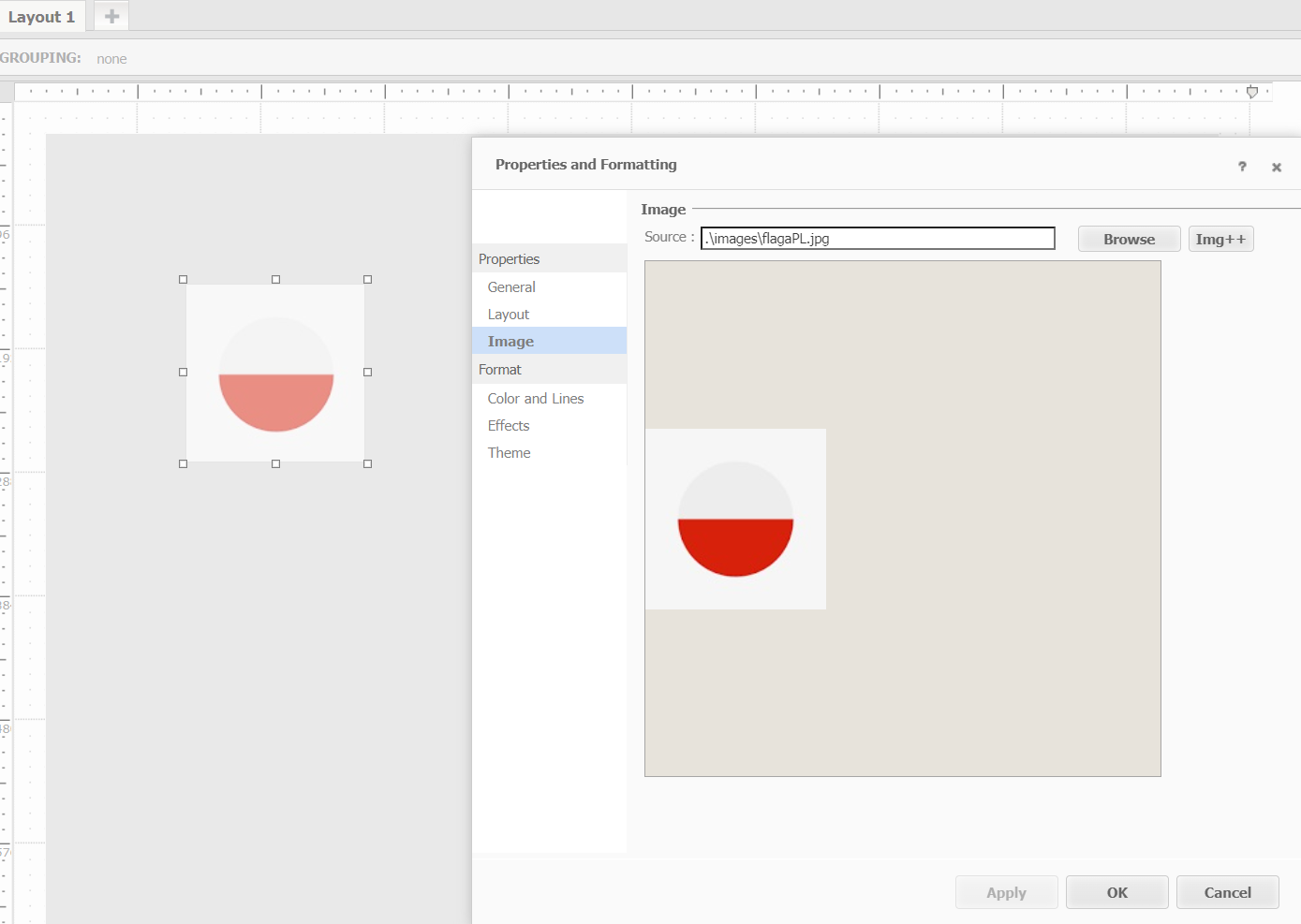
Ścieżka: .\images\flagaPL.jpg
3. Export do PDF’a
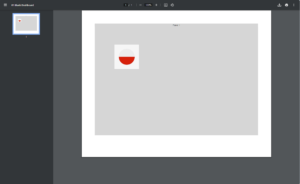
Przypadek MicroStrategy Library
Należy zwrócić uwagę, że w przypadku wyświetlania obrazków w MicroStrategy Library, względna ścieżka do pliku to ./images/flagaPL.jpg aniżeli ./Images/flagaPL.jpg. Dzieje się tak, ponieważ w Tomcat Web Server Library folder z obrazkami to ./images („i”, a nie „I”). Aby prawidłowo wyświetlić obrazki w MicroStrategy Library, należy zwrócić uwagę na ten szczegół.
MicroStrategy Web – Dossier

MicroStrategy Library
